本页面介绍了如何让 StratoProbe 使用 IP 范围扫描功能识别基础架构中的机器资产。
IP 范围扫描允许您扫描基础架构的 IP 地址,并将资产自动添加到凭据中。StratoProbe 首先对提供的范围内的所有 IP 地址进行 ping 操作,然后开始使用为 Windows WMI 或 SSH for Linux 提供的凭据对这些 IP 地址进行身份验证。
然后,StratoProbe 会尝试使用提供的凭据按顺序访问每个资产。登录成功后,每个资产都会置于第一个成功凭据下。
扫描完成后,StratoProbe 会开始从与成功凭据匹配的资产中收集数据。
您可以通过点击屏幕顶部的添加资产 > 机器 > Scan IP address ranges(扫描 IP 地址范围)来访问 IP 范围扫描功能。要使用此功能,您需要同意相关条款及条件。
使用要求
IP 地址范围扫描使用 ping 命令发送互联网控制消息协议 (ICMP) 请求。为了能够使用 IP 地址范围扫描,请确保您的防火墙规则允许来自 StratoProbe 的 ICMP 请求。
添加要扫描的 IP 地址范围
您可以手动添加要扫描的 IP 地址范围,也可以使用 CSV 文件批量上传 IP 地址范围。
如需手动添加 IP 地址范围,请执行以下步骤:
- 在 Scan IP address ranges(扫描 IP 地址范围)页面中,选择 Add IP address range(添加 IP 地址范围)> Enter ranges(输入范围)。
- 在提供的字段中输入范围的初始 IP 地址和最终 IP 地址。请注意,您最多可以将 /16 子网或 65536 个 IP 地址添加到单个范围。
- 如需定义其他范围,请点击添加 IP 范围并重复此过程。
- 点击开始 IP 扫描,然后从弹出式窗口中点击开始扫描。
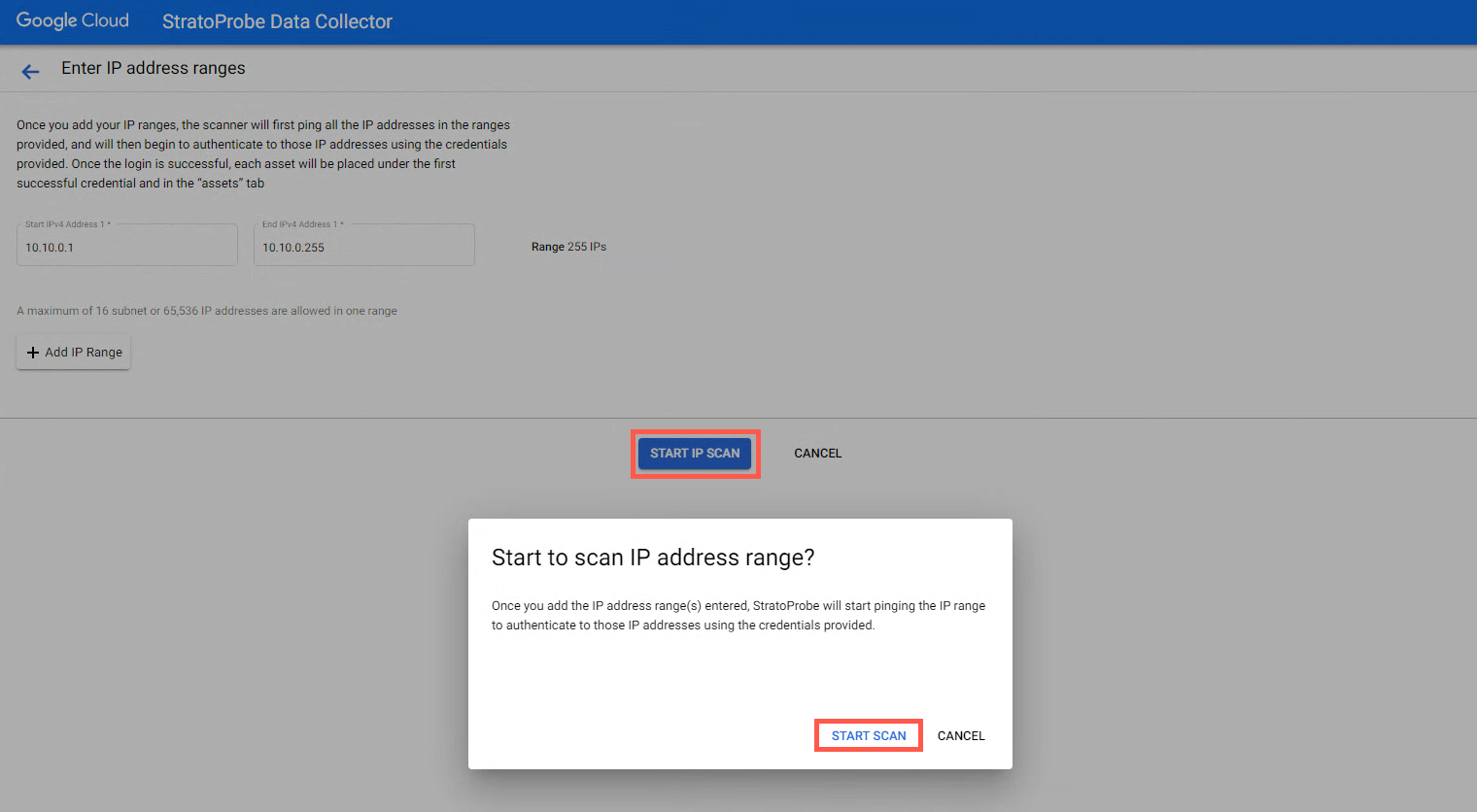
在您输入 IP 地址范围后,它们会显示在 IP 地址范围列表中。扫描会自动开始。
如需批量导入一组 IP 地址范围,请执行以下步骤:
- 在扫描 IP 地址范围页面中,选择添加 IP 地址范围 > 上传范围的 CSV。
- 点击下载 IP 地址范围模板,然后在 CSV 模板中填写您要扫描的 IP 地址范围。
- 完成后,从上传部分的下拉菜单中选择 IP 地址范围文件,并将填写后的 CSV 文件上传到 StratoProbe。
- 点击保存,然后从弹出式窗口中点击关闭。

如果您要导入资产的特定 IP 地址列表,而不是依赖于 IP 范围扫描,请按照以下步骤操作:
- 在扫描 IP 地址范围页面中,选择添加 IP 地址范围 > 上传范围的 CSV。
- 点击下载 IP 地址模板,然后在 CSV 模板中填写您要扫描的 IP 地址范围。
- 完成后,从上传部分的下拉菜单中选择 IP 地址文件,并将填写后的 CSV 文件上传到 StratoProbe。
- 点击保存完成操作。
开始或停止扫描
所有 IP 范围在您创建后都会自动开始扫描。如需查找您的资产,您可以开始或停止扫描单个 IP 范围或同时扫描所有范围。选择一个或多个 IP 地址范围,然后点击页面顶部的开始 IP 扫描或停止 IP 扫描。

IP 范围的状态会更改为 Scheduled to collect(按计划收集)或已停止,并且 IP 范围列表会显示已扫描的 IP 地址数以及有关您的资产的其他统计信息。
查看和导出结果
如需查看特定 IP 地址范围的扫描结果,请从列表中选择范围,然后点击修改。StratoProbe 找到的 IP 地址显示在扫描详情部分中。
扫描状态部分显示以下有关扫描的统计信息。
- 扫描总数。扫描的 IP 地址数量。
- 成功。StratoProbe 能够 ping、登录并添加到凭据集合中的 IP 地址数。
- 身份验证失败。StratoProbe 能够 ping 但无法使用提供的任何凭据集登录的 IP 地址数。
- 复制。StratoProbe 能够 ping 和登录的 IP 地址数,但资产的主机名和网域已存在于其中一个用于收集的凭据中。
StratoProbe 完成扫描后,您可以将结果批量导出到 CSV 文件中。从列表中选择要导出的 IP 范围,然后点击下载结果以下载报告。
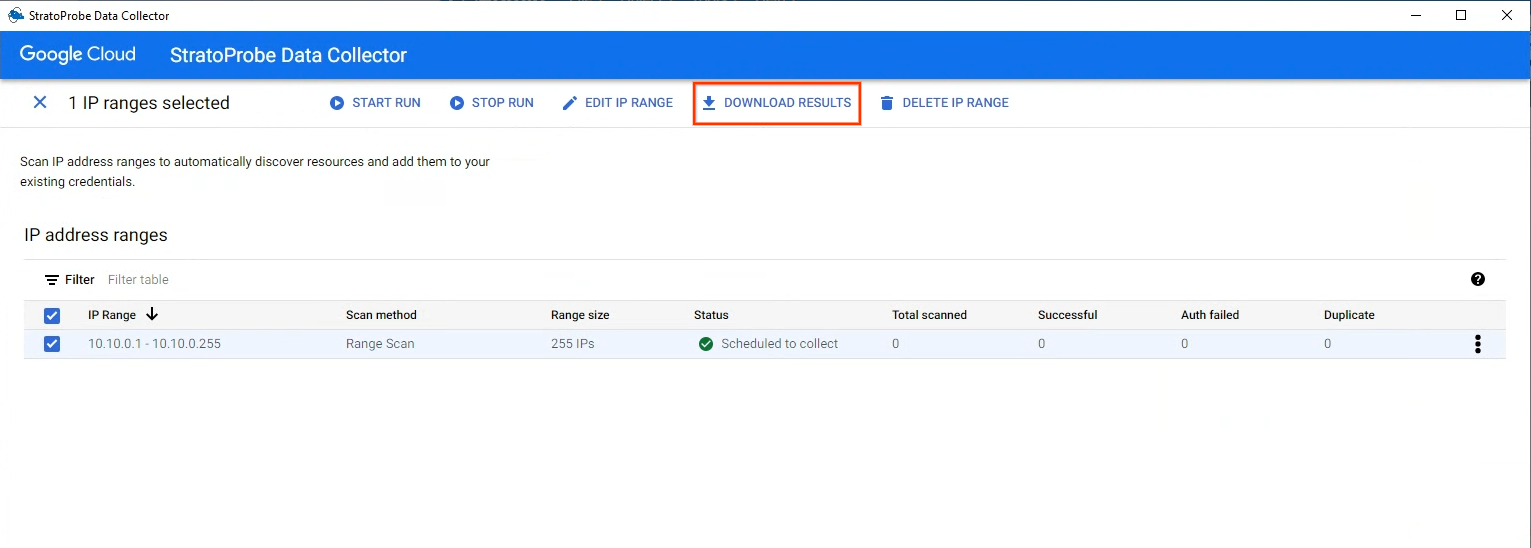
您可以使用结果报告中的信息来确定您可能需要添加的其他凭据。未能正确确定资产可能是由于凭据不正确或防火墙规则阻止了扫描。如需排查可能的错误,请参阅排查数据收集问题。
修改和移除资产
如需修改有关单个资产的信息,请按照以下步骤操作:
- 从组的资产列表中,选择要修改的资产,然后点击修改资产。
- 在修改页面中,修改资产名称、IP 地址、操作系统类型或资产凭据。
- 点击 Save 以确认您的更改。
如果您不想将有关特定资产的信息发送到 StratoZone 门户,您可以将其从列表中删除。如需从列表中移除一个或多个资产,请选中复选框,然后点击删除资产。

后续步骤
- 了解如何手动将机器资产添加到 StratoProbe。
- 了解如何将数据库资产添加到 StratoZone。

